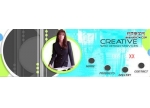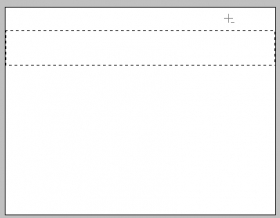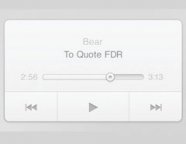��ҳ���ʵ����Ů�Թ�����վ����������
��һ����Ʒ����վ�Ľ̳̣��������һ��ѧϰ��ע��ѧϰ���̳�����PSCS2��
Ч��ͼ��

1.�½�һ�ĵ��������Լ�����ѡ������Ϊ500*110��С������һ���ͻ���һ����С��ͼ�㣬�ô�ɫ��䱳��

2.�þ��ι�����һ������
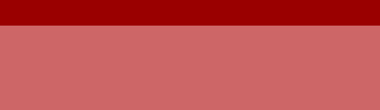
3.ѡ�������������״��ť������Բ�ι��߽���һ����Բ�Σ�
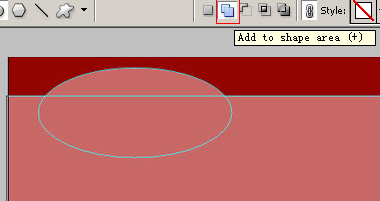
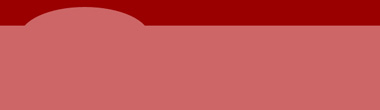
4.�þ��ι��߽���һ����ֱ�ıȽ�խ�ľ���
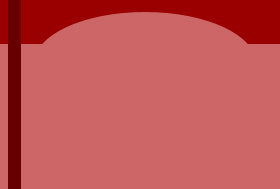
5.��Ctrl J ��Ctrl T�������ƶ��������أ��ظ���Ctrl J �� Ctrl T���õ���ͼ��ʾ��ͼ�Σ���ע�����ﰴCtrl J����˼�Ǹ���ͼ�㣬�����Ctrl Tֻ�Ǵ������ƶ�����V������
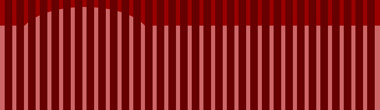
6.ѡ�ϲ���Щխ��ͼ�㣮����Ϊ��line����ͼ����ʽ��Ϊoverlay.������˼�����ӡ�
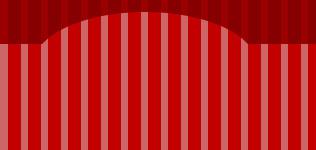
7.Ctrl ������
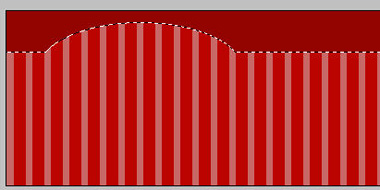
8.�Ѹ�ͼ������ȵ�Ϊ������
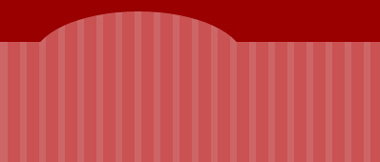
9.���Զ���ͼ�� ��һ������.
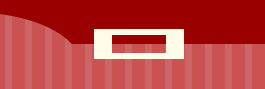
ע���������Զ���ͼ����û�����ͼ�Σ�����ͨ�����·������롣
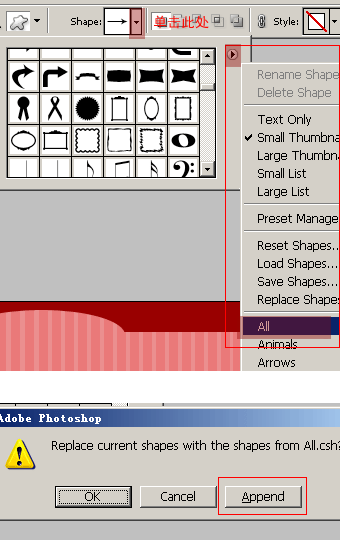
��Ctrl T.�ֻ�ѡ��������Ӣ��Ϊwarp��.�һ�ѡ����������ͼ��ʾ�IJ���


����ͼ��,��Press Ctrl T.�һ�ѡ��ֱ��ת,�����ͼ��ʾ����״
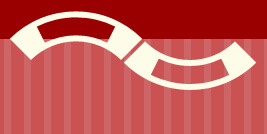
������ķ���������Ҫ�İ�ť

��Ҫ���ӵ����ִ��ڰ�ť��

�һ��ı��㣬ѡ�����ı�,��������ͼ��ʾ������
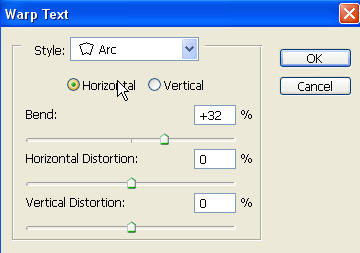

��ͬ���ķ����������İ�ť��д����Ӧ������,�����ı��������ȺͰ�Ŧ����������ͬ

�ڲ۲��Ͷ�����������Ҫ�����ֻ�ͼƬ

����ѡ���Զ���ͼ�ν���һ�������������ת45��
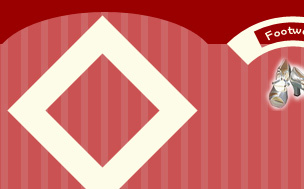
��ͼ��ģʽ��Ϊoverlay��������Ϊ30.
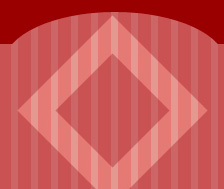
��ͼ�㸴������,��ͼ��ͼ�㰴������С
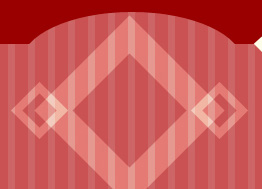
����һ��Ư����ͼƬ�����ǹ�˾�IJ�Ʒ

���Ҳ�ײ����빫˾��logo

ѧϰ �� ��ʾ
��ؽ̳�